调整电脑扬声器的音量是日常使用电脑时的一个基本操作,无论是在工作、学习还是娱乐中,我们都需要根据不同的环境和个人喜好来调节合适的音量,下面将详细介绍如何在各种操作系统中设置电脑扬声器音量。,Windows 操作系统,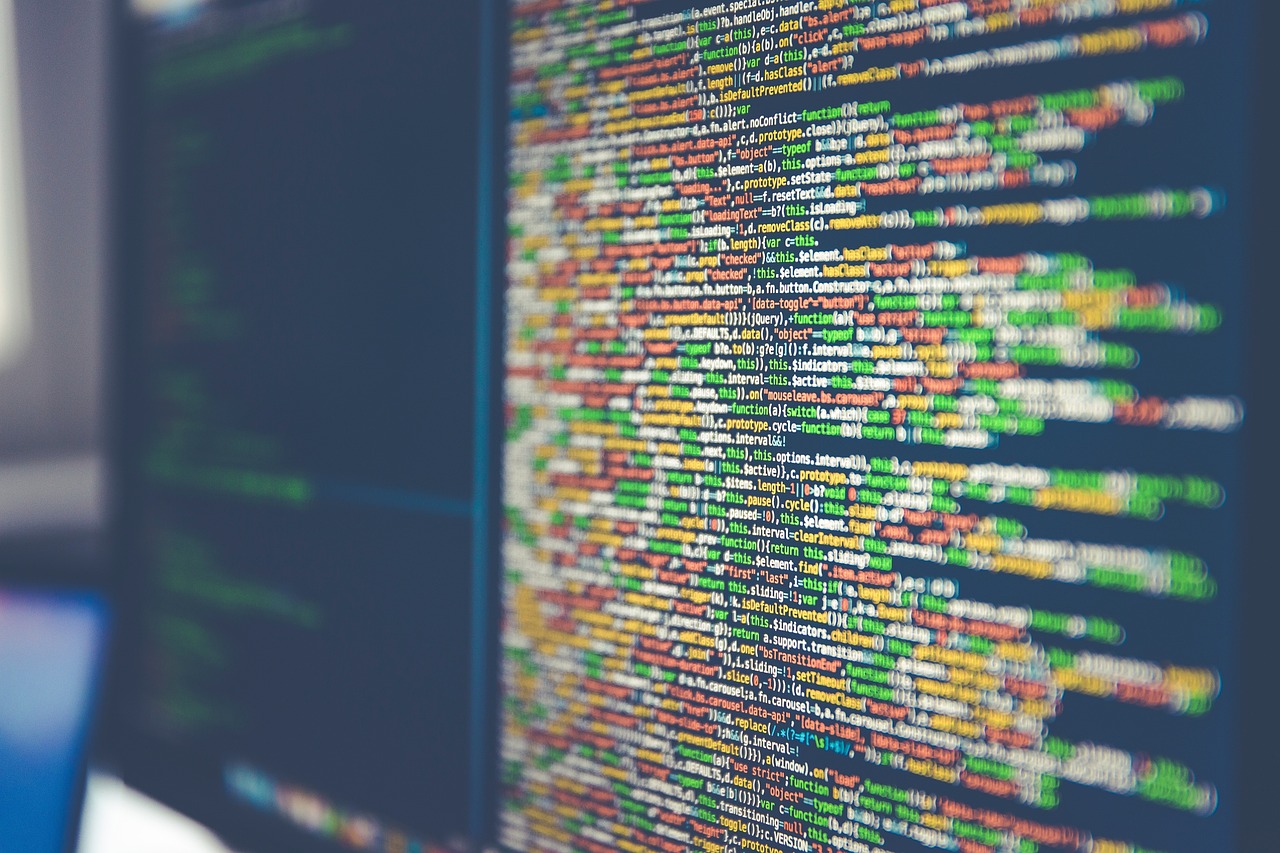
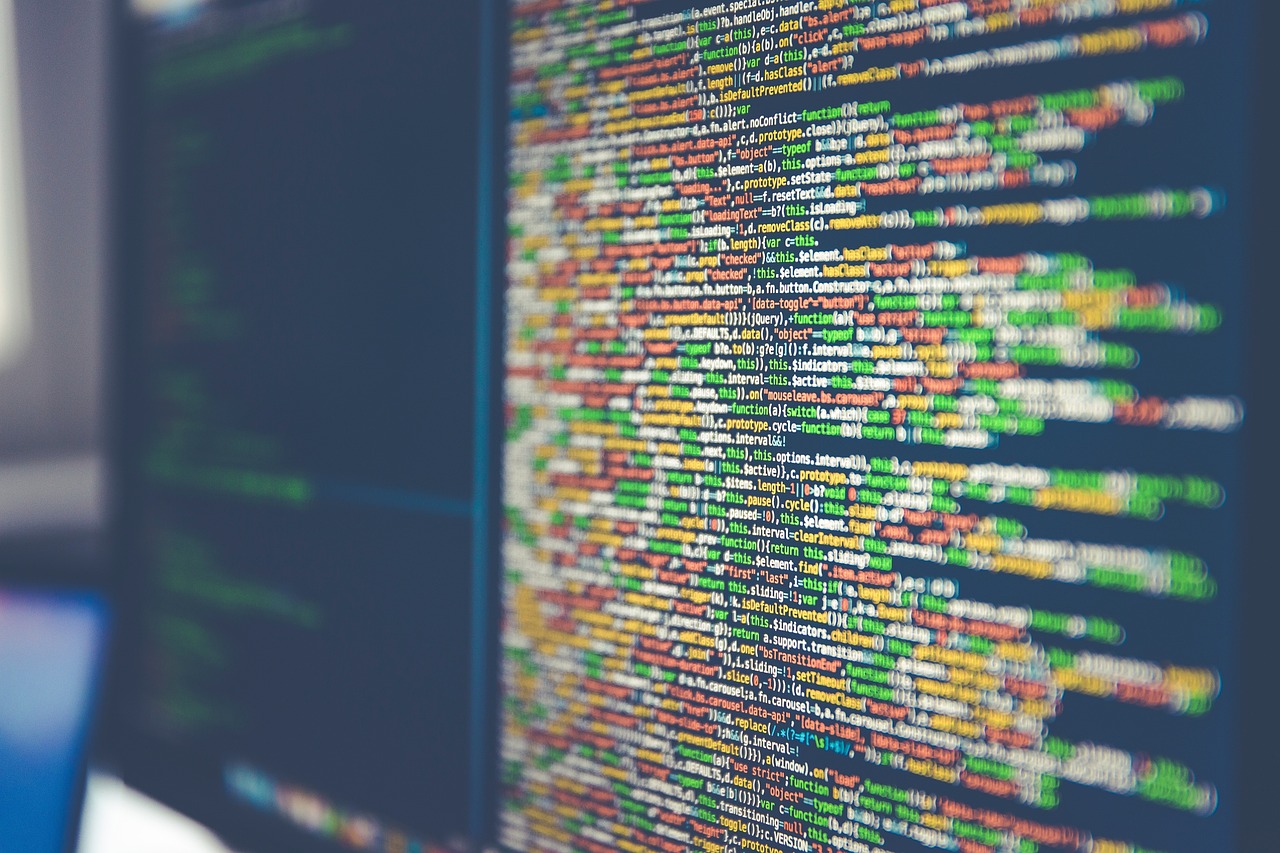 ,使用物理按键,大多数电脑都配备有专门的音量调节键,通常位于键盘的上方或侧面,按下标有喇叭图标和音量加减符号的按键可以快速调整音量。,使用系统托盘图标,1、点击屏幕右下角的扬声器图标(通常位于系统托盘区域)。,2、拖动弹出的滑动条来增加或减小音量。,3、若想静音,可点击音量图标或按音量键直至音量条显示为静音状态。,通过设置菜单,1、进入“控制面板”(在Windows 10中,这可以通过右键点击开始菜单选择“应用和功能”后,再选择“程序和功能”下的“启用或关闭Windows功能”找到)。,2、选择“硬件和声音”下的“声音”选项。,3、在打开的声音窗口中,可以选择默认设备并调整其音量。,4、还可以点击“增强功能”标签页来调整音频效果。,macOS 操作系统,使用物理按键,Mac电脑的键盘上也有音量控制键,直接使用这些键可以方便快捷地调整音量。,使用菜单栏图标,
,使用物理按键,大多数电脑都配备有专门的音量调节键,通常位于键盘的上方或侧面,按下标有喇叭图标和音量加减符号的按键可以快速调整音量。,使用系统托盘图标,1、点击屏幕右下角的扬声器图标(通常位于系统托盘区域)。,2、拖动弹出的滑动条来增加或减小音量。,3、若想静音,可点击音量图标或按音量键直至音量条显示为静音状态。,通过设置菜单,1、进入“控制面板”(在Windows 10中,这可以通过右键点击开始菜单选择“应用和功能”后,再选择“程序和功能”下的“启用或关闭Windows功能”找到)。,2、选择“硬件和声音”下的“声音”选项。,3、在打开的声音窗口中,可以选择默认设备并调整其音量。,4、还可以点击“增强功能”标签页来调整音频效果。,macOS 操作系统,使用物理按键,Mac电脑的键盘上也有音量控制键,直接使用这些键可以方便快捷地调整音量。,使用菜单栏图标,
 ,1、点击屏幕右上角的扬声器图标。,2、拖动滑块来调整音量,或者点击“静音”按钮以关闭声音。,通过系统偏好设置,1、打开“系统偏好设置”。,2、点击“声音”图标。,3、在输出选项卡下,选择你的扬声器设备。,4、拖动音量滑块来调整音量。,5、你也可以选择不同的输出设备,如果连接了外部音响或其他音频输出设备。,Linux 操作系统,Linux系统中调节音量的方式取决于你所使用的桌面环境,以下是一些常见的方法:,使用物理按键(如果支持),如果你的键盘支持媒体控制键,可以直接使用它们来调节音量。,使用面板指示器或通知区域图标,大多数现代Linux桌面环境都有声音指示器在面板或通知区域,你可以点击相应的图标进行声音大小调节。,通过设置菜单,
,1、点击屏幕右上角的扬声器图标。,2、拖动滑块来调整音量,或者点击“静音”按钮以关闭声音。,通过系统偏好设置,1、打开“系统偏好设置”。,2、点击“声音”图标。,3、在输出选项卡下,选择你的扬声器设备。,4、拖动音量滑块来调整音量。,5、你也可以选择不同的输出设备,如果连接了外部音响或其他音频输出设备。,Linux 操作系统,Linux系统中调节音量的方式取决于你所使用的桌面环境,以下是一些常见的方法:,使用物理按键(如果支持),如果你的键盘支持媒体控制键,可以直接使用它们来调节音量。,使用面板指示器或通知区域图标,大多数现代Linux桌面环境都有声音指示器在面板或通知区域,你可以点击相应的图标进行声音大小调节。,通过设置菜单,
 ,1、打开系统设置。,2、寻找声音或音频设置选项。,3、在出现的界面中,你会看到一个音量调节滑块,拖动它即可调整音量。,相关问题与解答,Q1: 如果我调整了音量但没有任何反应怎么办?,A1: 首先确认你的扬声器是否已经正确连接到电脑并且开启,然后检查系统声音设置,确保所选的输出设备是正确的,如果问题依旧存在,可能需要检查驱动程序或联系技术支持。,Q2: 如何设置不同应用程序的独立音量控制?,A2: 一些操作系统允许你对每个应用程序的音量单独控制,在Windows中,可以使用音量混合器;在macOS中,则可以通过”音频MIDI设置”中的”多输出设备”来管理。,Q3: 我不小心把系统音量调至最低或静音了,如何快速恢复?,A3: 你可以使用键盘上的音量增大键逐步增加音量,或者直接点击系统托盘里的扬声器图标并拖动音量滑块到适中位置,如果是静音状态,点击扬声器图标中的“静音”按钮即可取消静音。,Q4: 为什么调整音量时没有声音变化,或是变化非常小?,A4: 这可能是由于音频增强特性被意外开启或配置不正确所致,你可以在声音设置中找到增强功能或音效选项,将其关闭或调整至合适设置,更新声卡驱动也可能解决问题。,
,1、打开系统设置。,2、寻找声音或音频设置选项。,3、在出现的界面中,你会看到一个音量调节滑块,拖动它即可调整音量。,相关问题与解答,Q1: 如果我调整了音量但没有任何反应怎么办?,A1: 首先确认你的扬声器是否已经正确连接到电脑并且开启,然后检查系统声音设置,确保所选的输出设备是正确的,如果问题依旧存在,可能需要检查驱动程序或联系技术支持。,Q2: 如何设置不同应用程序的独立音量控制?,A2: 一些操作系统允许你对每个应用程序的音量单独控制,在Windows中,可以使用音量混合器;在macOS中,则可以通过”音频MIDI设置”中的”多输出设备”来管理。,Q3: 我不小心把系统音量调至最低或静音了,如何快速恢复?,A3: 你可以使用键盘上的音量增大键逐步增加音量,或者直接点击系统托盘里的扬声器图标并拖动音量滑块到适中位置,如果是静音状态,点击扬声器图标中的“静音”按钮即可取消静音。,Q4: 为什么调整音量时没有声音变化,或是变化非常小?,A4: 这可能是由于音频增强特性被意外开启或配置不正确所致,你可以在声音设置中找到增强功能或音效选项,将其关闭或调整至合适设置,更新声卡驱动也可能解决问题。,

 国外主机测评 - 国外VPS,国外服务器,国外云服务器,测评及优惠码
国外主机测评 - 国外VPS,国外服务器,国外云服务器,测评及优惠码















